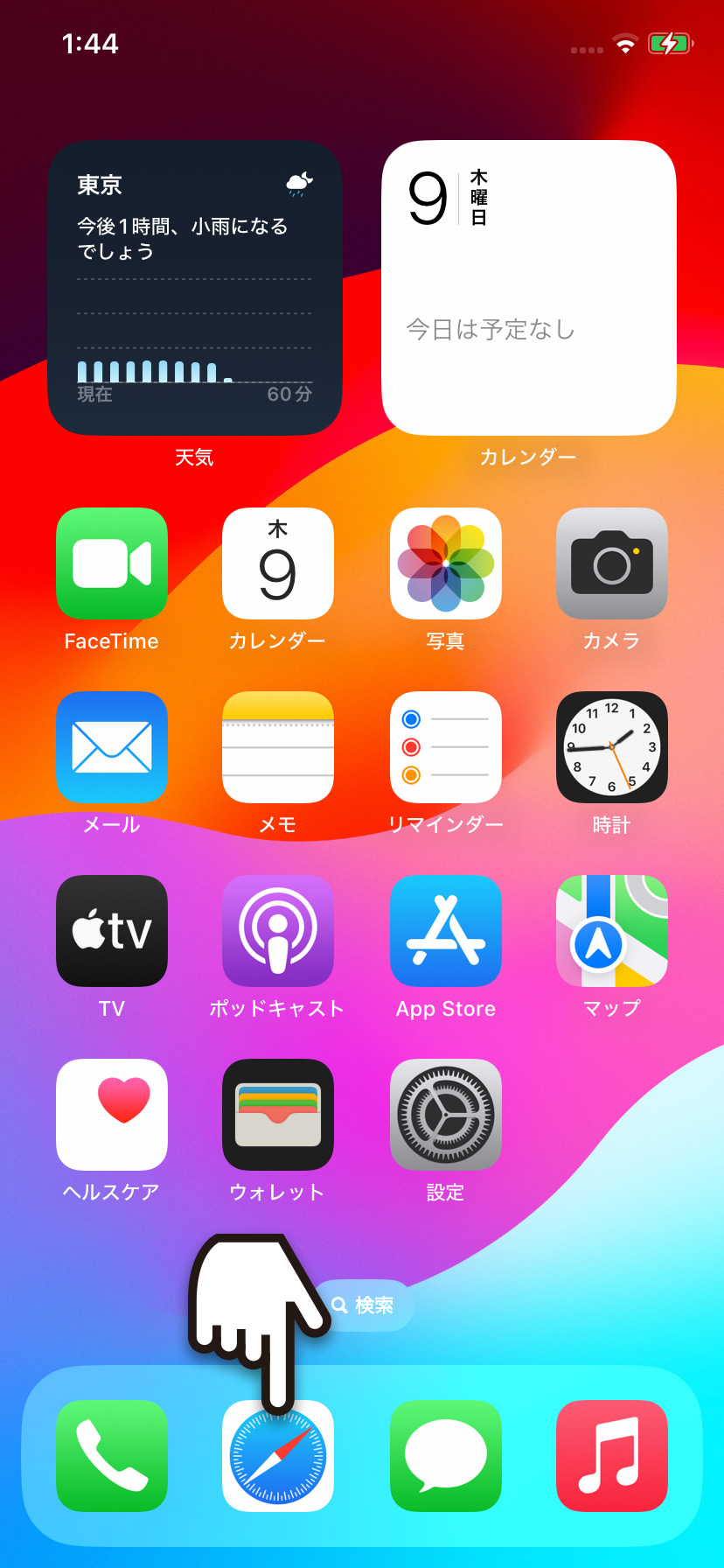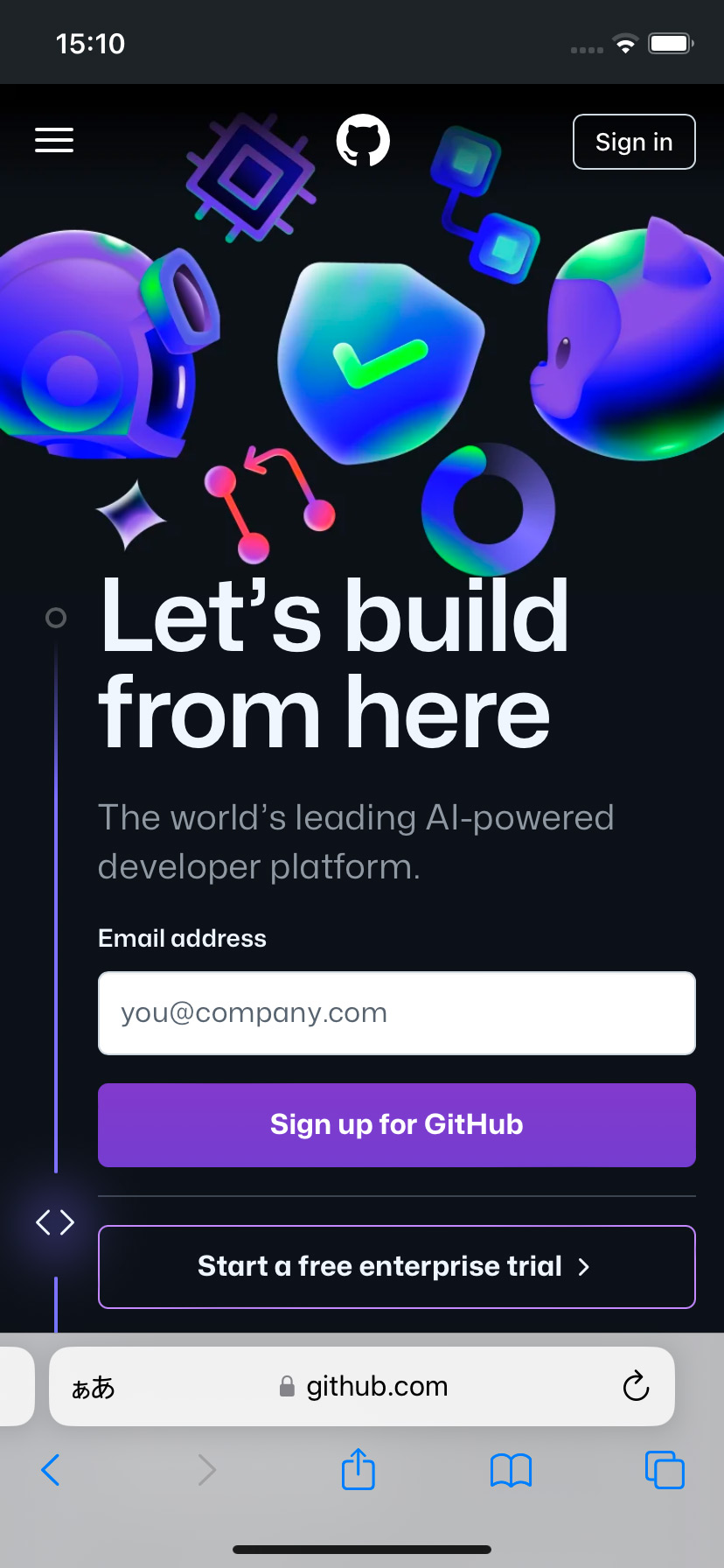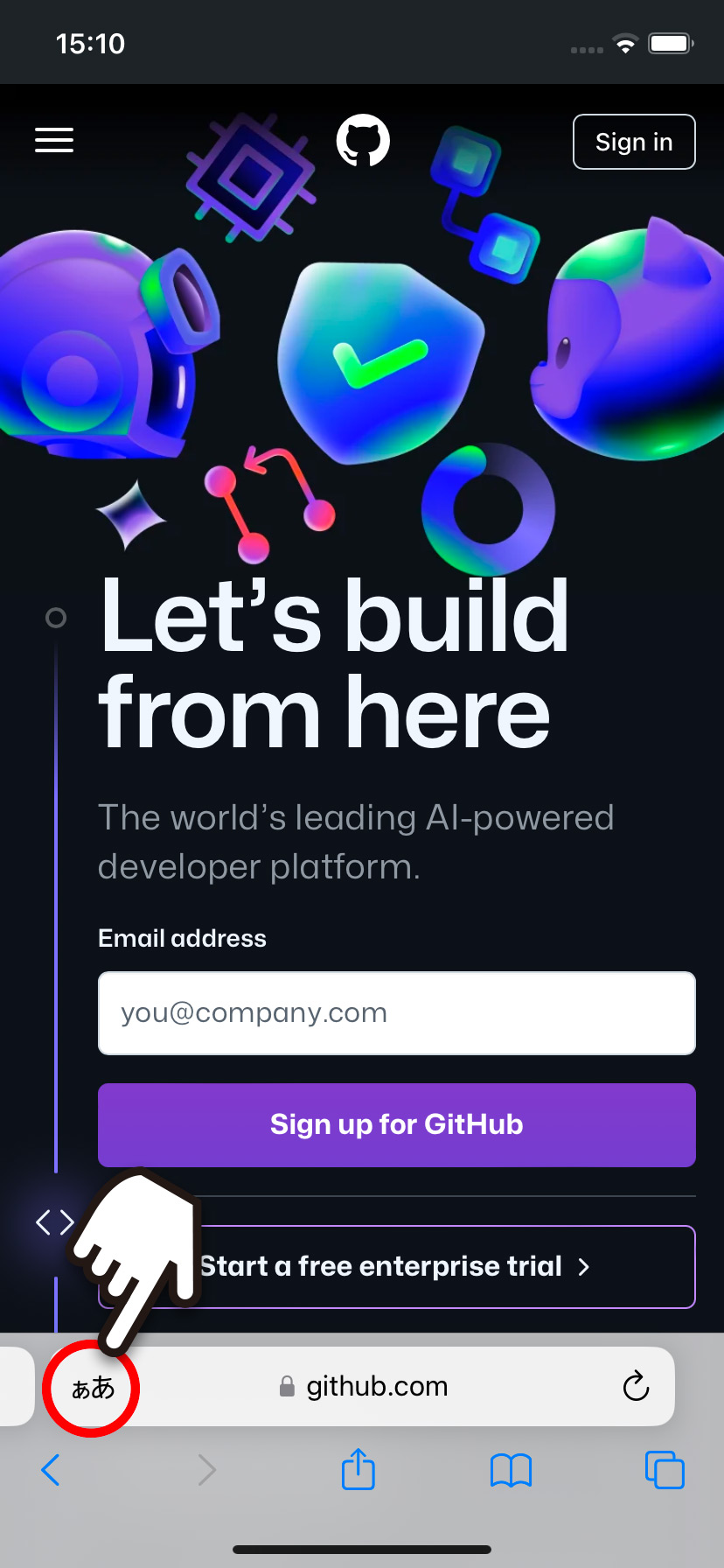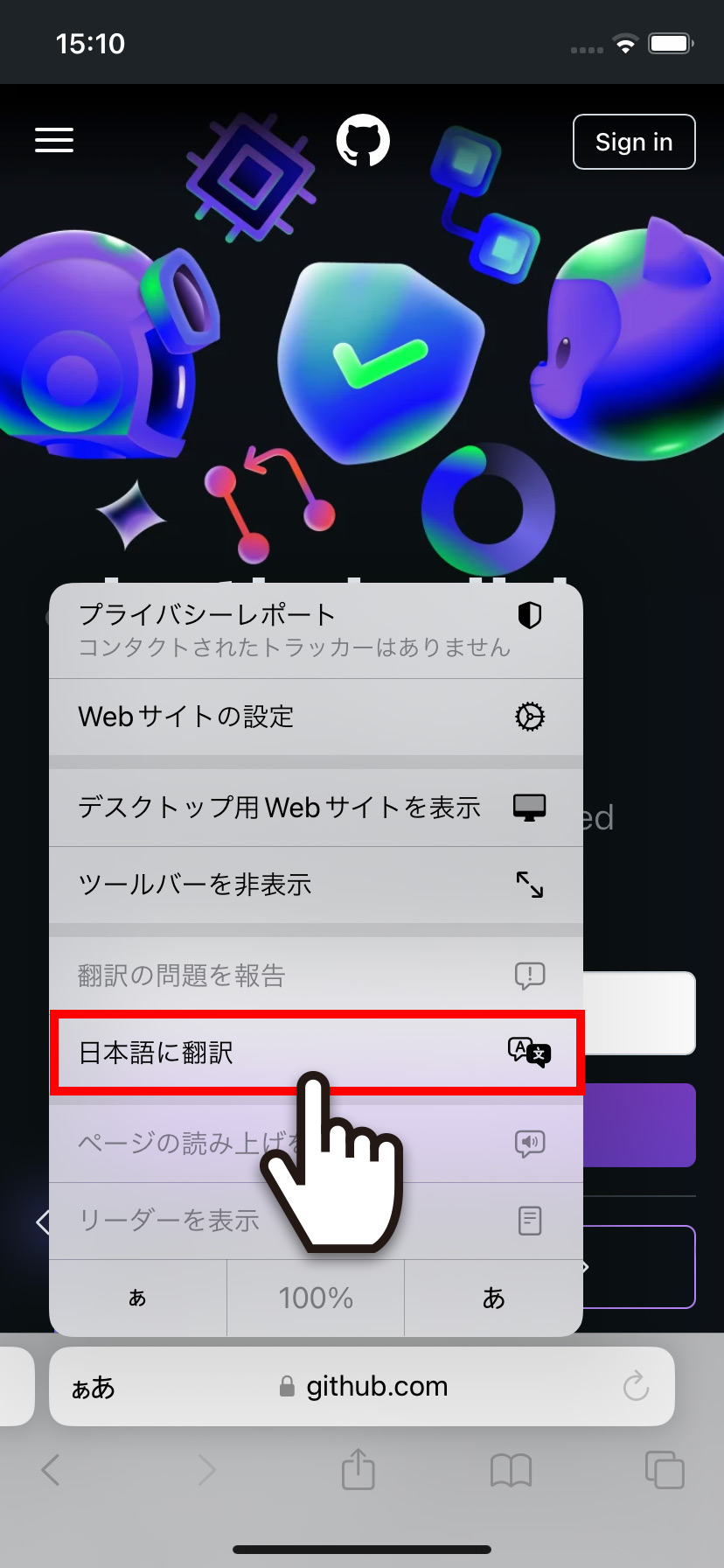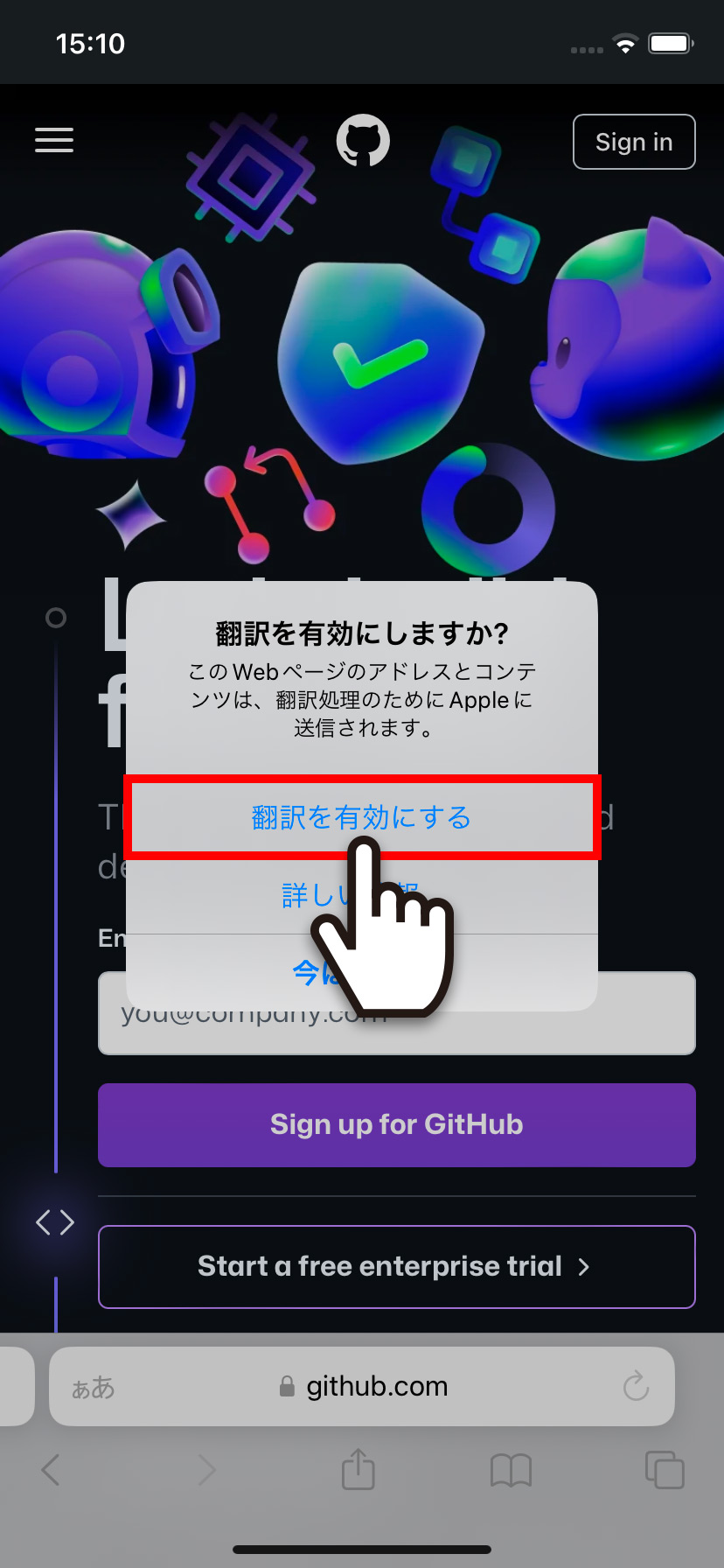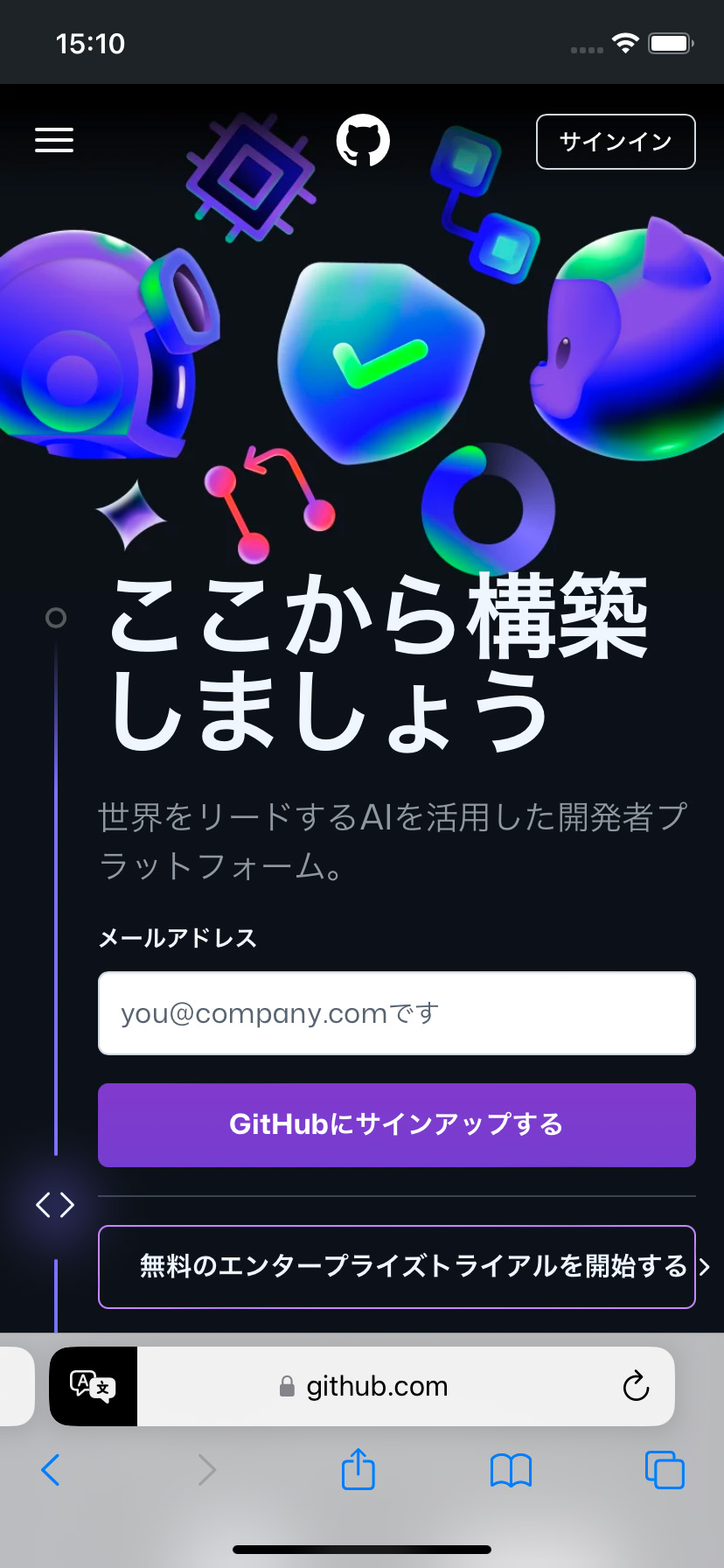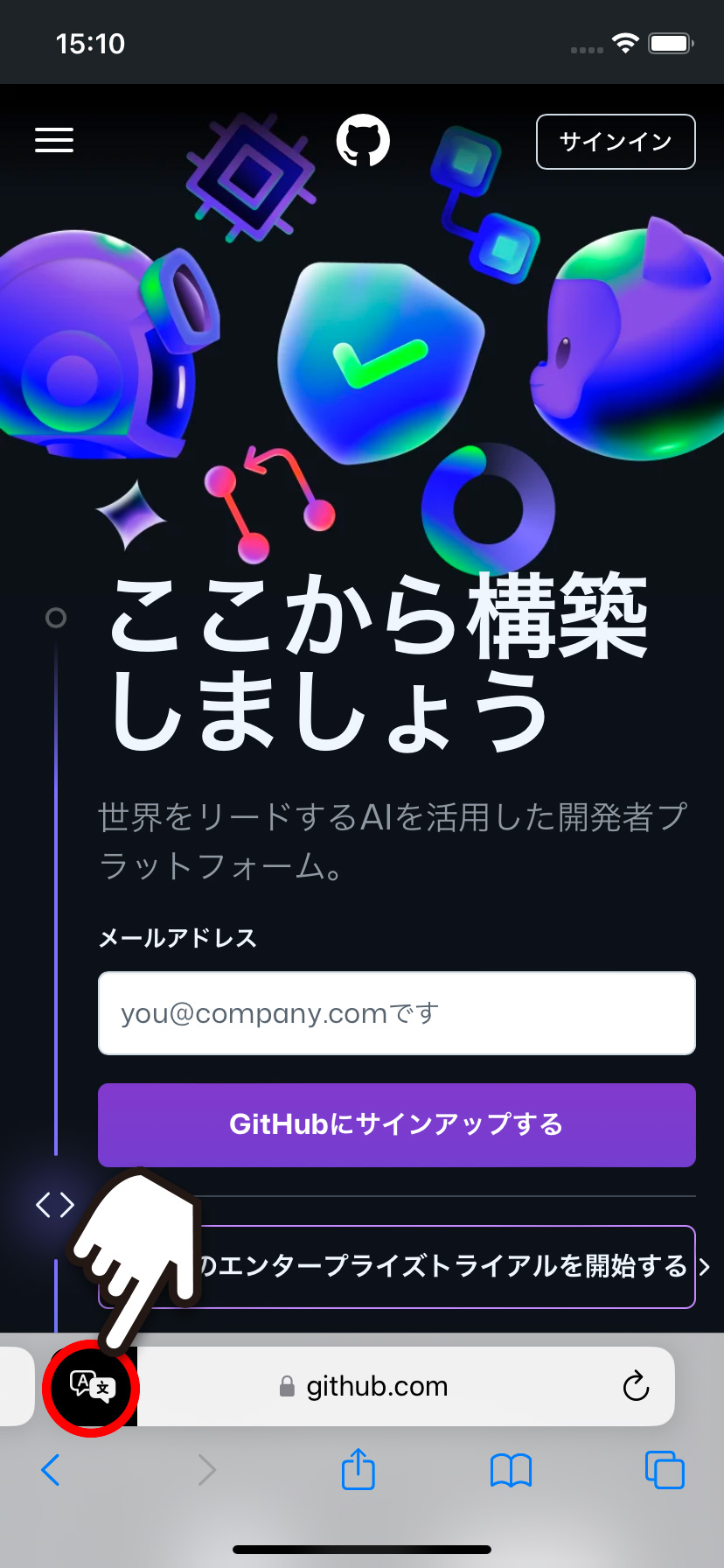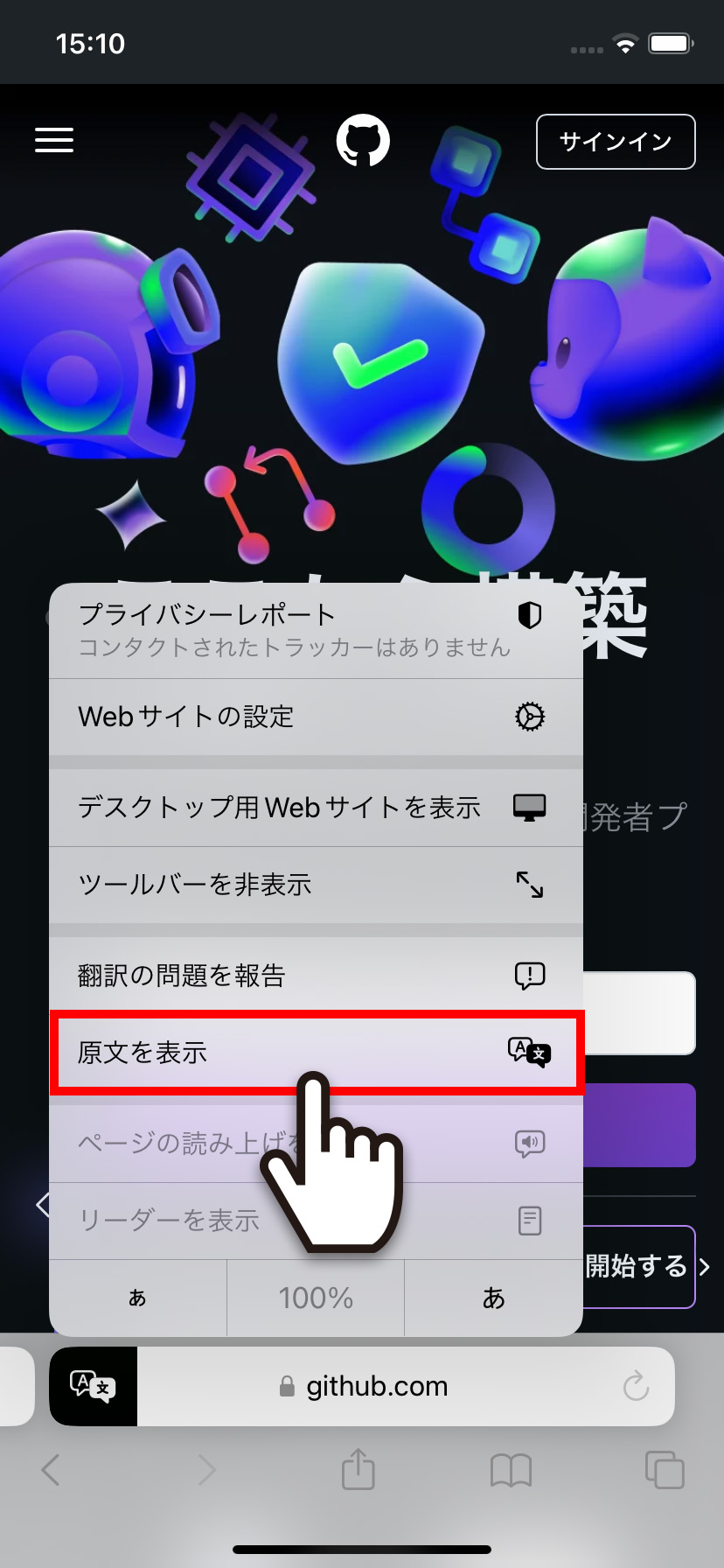【iPhone】 Safariでサイト全体を翻訳する方法 (英語・他言語→日本語)

【iPhone】 Safariでサイト全体を翻訳する方法 (英語・他言語→日本語)
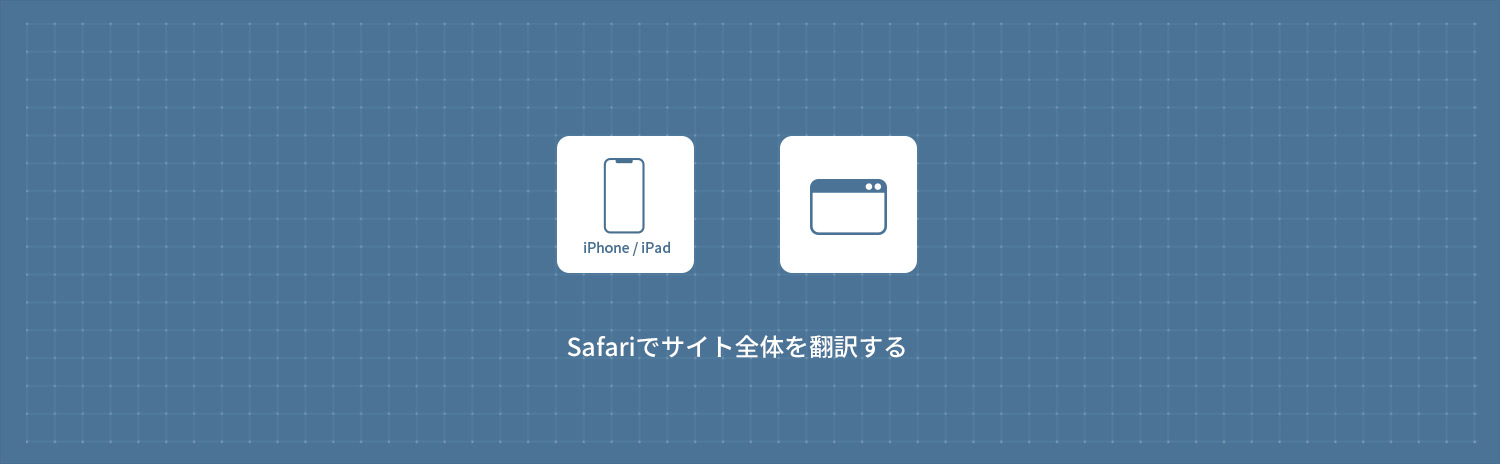
iPhoneのSafariでサイト全体を翻訳する方法を解説します。Safariでは、簡単に海外サイトを翻訳できる機能が搭載されています。英語や他の言語で書かれた情報を調べる時など、サイト全体を翻訳することで、全体の内容を一度に把握でき、個別の文章を翻訳する手間が省けます。
1
Safariでサイト全体を翻訳する
1ホーム画面から Safariを起動して、翻訳したいサイトにアクセスします。
Safariを起動して、翻訳したいサイトにアクセスします。
2画面下部のアドレスバー左側にある アイコンをタップして、表示されたメニューから「日本語に翻訳」をタップします。
アイコンをタップして、表示されたメニューから「日本語に翻訳」をタップします。
3翻訳を有効にしますか?と確認が表示されるので「翻訳を有効にする」をタップするとサイトが日本語に翻訳されます。
 アイコンをタップして、表示されたメニューから「原文を表示」をタップします。
アイコンをタップして、表示されたメニューから「原文を表示」をタップします。
iPhone / iPad
- 【iPhone】 ホーム画面のレイアウトをリセットする・初期状態に戻す方法
- 【iPhone】 キーボードで「ローマ字入力」を追加・設定する方法
- 【iPhone】 キーボードのかな入力を「フリック入力のみ」にする方法
- 【iPhone】 AppleArcadeの無料トライアル登録方法・解約方法
- 【iPhone】 アプリ使用中はコントロールセンターを表示させない方法
- 【iPhone】 低電力モードをオン/オフ(有効/無効)にする方法
- 【iPhone】 Night Shiftモードでブルーライトをカットする方法
- 【iPhone】 写真・画像の切り抜きを作成する方法 (標準アプリ)
- 【iPhone】 iPhone15・iPhone15 Proシリーズの壁紙をダウンロードする方法
- 【iPhone】 ロック画面の壁紙をランダムに表示する方法